آموزش مدیریت و کنترل فعالیت کاربران در وردپرس

کنترل فعالیت کاربران در وردپرس و بررسی کارهایی که کاربران در سایت انجام میدن یکی از نکاتی هست که باید حتما پیگیر اون باشید تا سایت خودتون را مدام زیر نظر داشته باشید و بدونید که کاربران در سایتتون چه کارهایی انجام میدهند. یکی از مشکلاتی که سایتهایی با چندین نویسنده و کاربر دارند اینه که به دلیل نبود زمان مناسب برای بررسی کلیه مطالب ممکنه تا برخی کاربران اقدام به تغییراتی در مطالب کرده و بخوان چیزهایی به اون اضافه یا کم کنند. بنابراین لازمه تا به صورت مداوم اونها را بررسی کنید. اما اینکه بشینید و یکی یکی کلیه مطالب را مشاهده کنید تا متوجه تغییراتی در اونها بشید کاری غیرممکن و نشدنی خواهد بود.
در این آموزش از پایگاه دانش میزبانفا قصد دارم تا به معرفی افزونهای بپردازم که با استفاده از اون میتونید تا کلیه فعالیت کاربران را تحت نظر قرار داده و ببینید که کاربران سایت شما چه کارهایی را انجام میدهند. پس اگر شما هم به دنبال این هستید تا به کنترل فعالیت کاربران در وردپرس بپردازید تا انتهای این مقاله با ما همراه باشید.
آموزش مدیریت و کنترل فعالیت کاربران در وردپرس
افزونهای که قصد معرفی اونو دارم با نام Audit Trail در مخرن وردپرس به ثبت رسیده و تاکنون تونسته تا بیش از 10.000 نصب فعال و کسب امتیاز 2.8 را ازآن خودش بکنه که با استفاده از اون قادر به تعریف فعالیتهایی همچون آپلود فایل، تغییر و ویرایش مطالب، کارهایی که بر روی افزونهها انجام میگیره و.. را مشاهده و کاربری که چنین فعالیتهایی را انجام داده است را شناسایی کنید. برای استفاده از این افزونه ابتدا روی دکمه زیر کلیک کرده و سپس با استفاده از آموزش نحوه نصب و کار کردن با افزونه ها در وردپرس اقدام به نصب و فعال سازی این افزونه در سایت وردپرس خودتون بکنید.
دانلود افزونه Audit Trailبعد از نصب و فعال سازی افزونه مشابه تصویر زیر منویی با نام Audit Trail در بخش ابزارها پیشخوان سایت وردپرسی شما افزوده خواهد شد، روی آن کلیک کرده و سپس مشابه تصویر به سربرگ Options مراجعه کنید تا ابتدا تنظیمات افزونه را شخصی سازی کنید.
حال همونطور که در تصویر میبینید با فعال کردن تیک گزینههای زیر میتوانید تاریخچه فعالیت چنین کارهایی را در دیتابیس ذخیره کرده و بررسی کنید تا هرگاه جداول موجود هریک از این فعالیتها تغییری یافت قاد به مشاهده آنها باشید.
- File attachments: در صورت آپلود فایل در رسانه وردپرس این بخش در فعالیت کاربران ذخیره شده و قابل مشاهده خواهد بود.
- Audit Trail actions: با فعال کردن این گزینه میتوانید تاریخچه تغییر تنظیمات افزونه را مشاهده کنید.
- Category management: با فعال کردن این گزینه میتوانید تا تغییراتی که در دستهبندی مطالب وردپرس صورت میگیرد را مشاهده کنید.
- Comment management: با فعال کردن این گزینه میتوانید تغییراتی که در مدیریت دیدگاهها و نظرات وردپرس صورت میگیرد مشاهده کنید.
- Link management: با فعال کردن این گزینه میتونید تغییراتی که در لینکهای وردپرس صورت میگیره را ببینید.
- Plugin actions: با فعال کردن این گزینه میتونید فعالیت بر روی افزونههای وردپرس همچون نصب، فعال و غیرفعال سازی و حذف افزونه را که توسط هر کاربری انجام میگیره را ببینید.
- Post & page management: با فعال کردن این گزینه میتونید تا تغییراتی که در نوشتههای وردپرس و برگههای وردپرس صورت میگیرد را حتی با اعمال کوچکترین تغییراتی ببینید.
- Theme switching: با فعال کردن این گزینه میتونید تا تغییراتی که در قالب و پوسته وردپرس انجام میگیره را مشاهده کنید.
- User profiles & logins: با فعال کردن این گزینه هم میتونید تا تغییراتی که در مدیریت کاربران و تغییر در پروفایل کاربران وردپرس صورت میگیره را ببینید.
- User page visits: و در نهایت اینکه با فعال کردن این گزینه میتونید تا نسبت به مشاهده صفحه پروفایل کاربران در وردپرس اقدام کنید.
با مراجعه به فیلد Auto-expire که در بخش other options قرار داره میتونید تا تعداد روزهایی که قصد دارید تا تاریخچه فعالیت کاربران در وردپرس ذخیره و مورد بررسی قرار بگیره را تعیین کنید. روشنه که در صورتی که تعداد روزهایی که از این بازه زمانی مشخص شده بیشتر شوند، اطلاعات و فعالیتهای ثبت شده متعلق به روزهای قبل حذف خواهد شد.
با استفاده از فیلد Ignore users هم میتونید تا کاربرانی را که قصد ندارید فعالیت اونها مورد بررسی قرار بگیره را انتخاب کنید. برای این منظور کافیه آیدی کاربران را در آن وارد کرده و هر ID را با یک کاما انگلیسی از هم جدا کنید.
Error log on failed actions: با استفاده از این گزینه هم میتونید فایل لاگ را جهت ذخیره سازی آیپی کاربران ایجاد کرده و آنها را بررسی کنید.
حالا بعد از اینکه تنظیمات را ذخیره کردید به منظور مشاهده فعالیتهایی که قصد دارید تا بررسی بشن به منوی اصلی افزونه مراجعه کنید. مشابه تصویر زیر میبینید که لیستی از فعالیتهای انجام شده توسط هر کاربر در اینجا به شما نمایش داده خواهد شد که این اطلاعات میتونه شامل فعالیتهای انجام شده، توضیحات مرتبط، تاریخ و زمان دقیق انجام فعالیت و آیپی کاربر مربوطه باشه.
برای تهیه خروجی از فعالیتهای انجام شده توسط کاربران هم میتونید تا با کلیک بر روی آیکون اکسل که در بالای صفحه قرار داره یک خروجی در قالب فایل اکسل که شامل کلیهی فعالیتهای اخیر انجام شده توسط کاربران هست را دریافت کرده و پس از دانلود آن را در سیستم کامپیوتری خودتون ذخیره کنید.


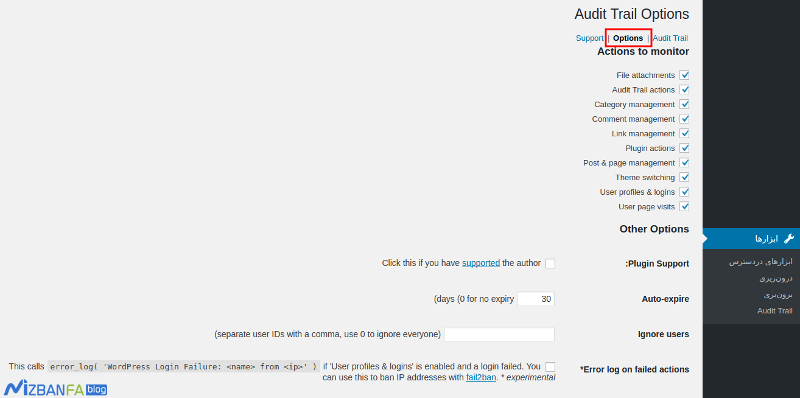
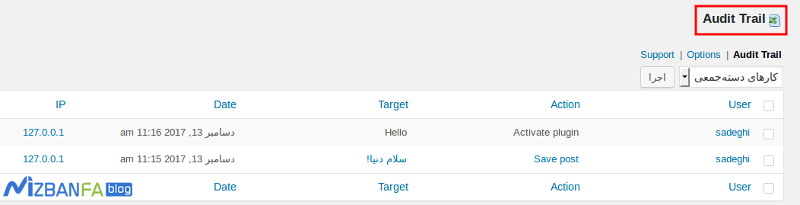
سلام
این افزونه ها زیادی قوی هستند:)
من مدیر سایت یک مدرسه هستم و افزونه ای میخوام که به من اعلام کنه کدوم یک از اعضا فلان برگه خاص دیده اند و نام کاربریشون رو برام بنویسه. همین 🙂
میشه راهنمایی کنید
ممنون